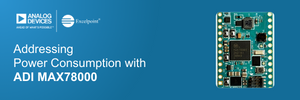Nếu bạn dùng phần mềm NI LabVIEW thường xuyên, có thể bạn có 1 hộp công cụ cá nhân và kỹ thuật cho khi phần mềm của bạn không thực hiện những gì bạn cần. 1 vài công cụ này là thông dụng như Probes và Breakpoints, trong khi những cái khác hầu như là những công cụ cá nhân mà bạn tạo ra hoặc cấu hình bởi chính mình.

Chúng tôi đã nói về JKI’s Certified LabVIEW Architects (CLAs) cũng như những người bạn của MINH trong khắp cộng đồng LabVIEW để học hỏi 1 vài thủ thuật bảo mật cao của họ cho việc nhận dạng, cách ly và cố định sự cố lỗi nhanh. Chúng tôi đưa ra 1 nhóm kỹ thuật viên gở rối chương trình thông minh cho mỗi nhà phát triển LabVIEW.
Sự khảo sát là công cụ đơn giản nhất đầu và đầu tiên cho việc gỡ lỗi chương trình LabVIEW, nhưng chúng có sự tác động 1 cách nhầm lẫn. Với hầu hết kết quả không đặc biệt, bạn có thể bỏ đi sự xử lý lỗi ở xa trên 1 dây và làm tăng số lượng thông tin khi bạntheo dõi và nắm bắt vấn đề.
Retain Wire Values là 1 tính năng thường xem xét của môi trường phát triển LabVIEW. Khi bạn cho phép Retain Wire Values cho 1 VI, LabVIEW tự động lưu trữ giá trị sau cùng của mỗi dây trên block diagram của VI. Sau đó, bạn có thể lướt qua bất kỳ dây nào và công cụ Probe sữ hiển thị 1 tooltip cho giá trị cuối cùng của dây đó ngay cả khi VI không còn chạy.
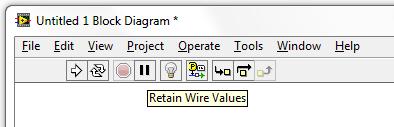
Tạo dựng Probes theo nhu cầu mà không cần viết bất kỹ mã chương trình nào
Bạn có thể dùng LabVIEW Custom Probes để tạo công cụ gỡ lỗi phức tạp và mạnh mẽ, nhưng bạn cũng có thể sử dụng chúng mà không cần viết mã chương trình gì. Chẳng hạn, bạn có thể làm 1 “history probe” dễ dàng để hiển thị giá trị trước đó của bất kì Retain wire bằng cách sử dụng Custom Probe >> Controls >> Waveform Chart. Điều này có thể giúp bạn phát hiện mô hình hoặc xu hướng trong dữ liệu bạn đang khảo sát mà không phải viết mã chương trình khảo sát đặc biệt.
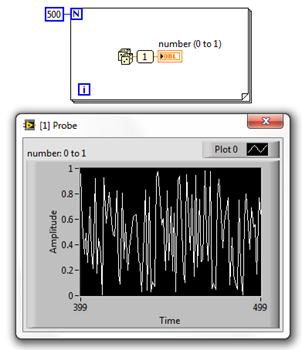
Custom Probes từ LabVIEW Tools Network
Mở rộng toolbox bằng cách sử dụng lại những probes đã được tạo bởi người khác. SAPHIR cung cấp 1 bộ miễn phí Probes tùy chỉnh của LabVIEW trên LabVIEW Tools Network.
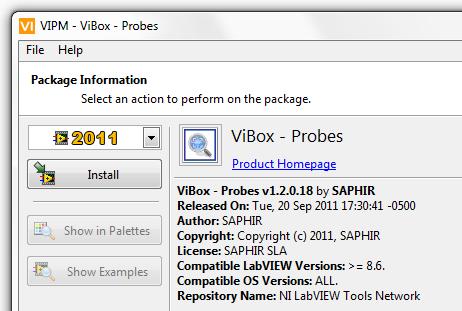
Ngưng tạm thời khi được gọi
Nhiều CLAs không biết tính năng này của LabVIEW. Một khi họ gặp nó, họ sẽ ngạc nhiên về khả năng mạnh mẽ mà nó có thể làm như thế nào.
2. Thay đổi tùy thích giá trị indicator 1 VI trở lại đến việc gọi nó.
3. Chạy 1 VI mà không cần trở lại việc thực hiện gọi nó.
4. Bỏ qua việc thực thi 1 VI hoàn toàn và trở về gọi VI.
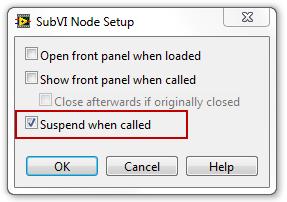
National Instruments có 1 tài liệu chỉ dẫn vắn tắt về Suspend When Called here, và Sixclear cung cấp an introductory video trên blog của họ, cách tốt nhất để quen với tính năng này, tuy nhiên hãy thử dùng nó bởi chính bạn.
Ben Zimmer của Enable Training and Consulting, Inc. giới thiệu 1 kỹ thuật cho FIRST (For Inspiration and Recognition of Science and Technology) những nhóm Robotics đối thủ, nhưng nó cũng hữu ích cho các nhà phát triển LabVIEW chuyên nghiệp.
Khi tất cả đều bị lỗi, giống như 1 lỗi kỹ thuật phụ thuộc vào điều kiện ban đầu hoặc khi nó phá hủy LabVIEW, đôi lúc tất cả những gì bạn làm là vẽ lại code từng bước một khi đối mặt với loại vấn đề này, có vài cách để họa lại sự thực hiện trong LabVIEW.
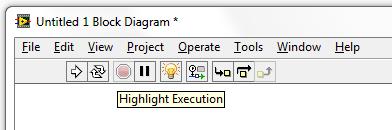
Phát hiện ổ đĩa hay bộ nhớ
Một cách đơn giản để bắt đầu việc thực thi phát hiện là ghi giá trị của 1 dây trong 1 trong các subVIs. Bạn có thể viết 1 VI đơn giản để log giá trị của 1 file, hay thậm chí tạo ra 1 Custom Probe để hiển thị giá trị lịch sử của dây. Thông thường, 1 dấu hiệu đơn giản như vậy đủ thông tin để dẫn bạn đến nguyên nhân của lỗi.
Nếu bạn đang gỡ rối chương trình cho 1 ứng dụng song song khá lớn, LabVIEW Desktop Execution Trace Toolkit là 1 công cụ mạnh của sự phân tích mã chương trình LabVIEW. Nó cung cấp 1 số lượng thông tin lớn về ứng dụng đang chạy của bạn, bao gồm sự phân phối và phân phối lại bộ nhớ chi tiết, ngay cả phiên bản, thông tin tùy chọn theo yêu cầu được phát hiện bởi mã chương trình của bạn, cũng nhấn mạnh toolkit đó thật sự có ích cho việc gỡ rối 1 ứng dụng bị lỗi vì nó chạy ngoài chương trình LabVIEW.
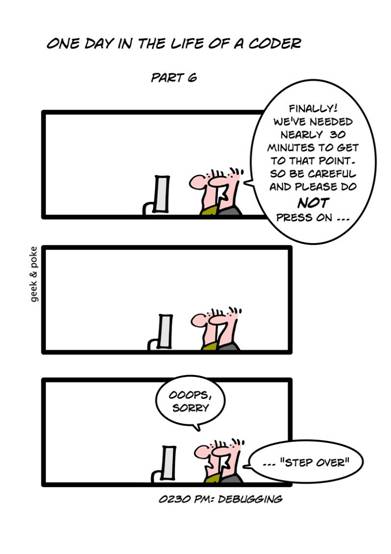
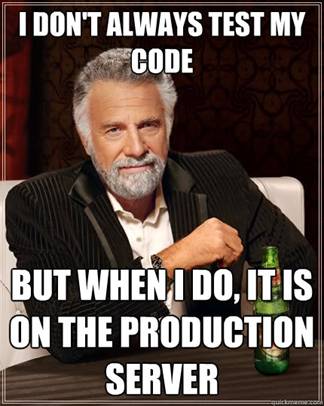
Chương trình này tiến đến sự gỡ rối tốn nhiều thời gian hơn lúc đầu nhưng nó cung cấp 1 vài tiện ích:
Related posts
Bài viết mới
Đầy đủ chức năng có sẵn với MTP 2.0
Với sự hợp tác chặt chẽ với các chuyên gia từ NAMUR, ZVEI và PI, công việc về thông số…
Chúng tôi hỗ trợ sự phát triển của các kỹ sư trẻ trên toàn thế giới
Mục tiêu của các cuộc thi từ giáo dục là thử thách người tham gia thể hiện kỹ năng và khả…